 Cuando arrastra una carpeta al área Enlaces favoritos en el Explorador de Windows, el acceso directo a la carpeta se coloca en la carpeta Enlaces. Este no fue el caso en uno de mis sistemas Windows Vista, donde toda la carpeta y subcarpetas se movieron a la carpeta Enlaces cuando se arrastraron a Enlaces favoritos.
Cuando arrastra una carpeta al área Enlaces favoritos en el Explorador de Windows, el acceso directo a la carpeta se coloca en la carpeta Enlaces. Este no fue el caso en uno de mis sistemas Windows Vista, donde toda la carpeta y subcarpetas se movieron a la carpeta Enlaces cuando se arrastraron a Enlaces favoritos.
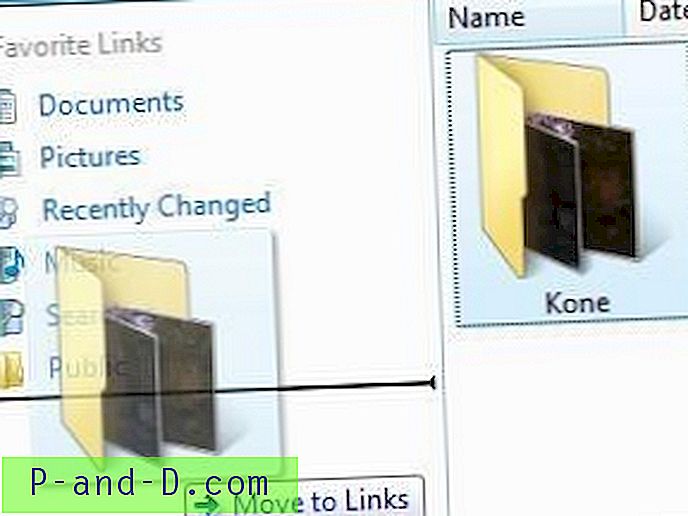
Antes de que se viera este problema, había restablecido la carpeta Enlaces eliminando su contenido y reconstruido usando el comando shell:Links para arreglar el icono de la carpeta Enlaces. Cuando comparé el archivo Desktop.ini en la carpeta Enlaces de mi cuenta de usuario con el de la cuenta Invitado, encontré la siguiente línea que faltaba en el archivo Desktop.ini en mi perfil:
DefaultDropEffect = 4
Según la documentación DESKTOP.INI, la línea DefaultDropEffect establece la acción predeterminada de arrastrar y soltar. Al configurarlo 4 se crea un acceso directo de la carpeta arrastrada en la carpeta Enlaces. El problema se resolvió después de agregar la línea DefaultDropEffect a Desktop.ini y establecer el atributo de solo lectura.
El contenido predeterminado del archivo Desktop.ini (para la carpeta Enlaces ) se muestra a continuación:
Artículo relacionado: las carpetas de Shell se muestran con el icono de carpeta estándar en Windows[.ShellClassInfo] [correo electrónico protegido]% SystemRoot% \ system32 \ shell32.dll, -21810 IconResource =% SystemRoot% \ system32 \ imageres.dll, -185 DefaultDropEffect = 4 [LocalizedFileNames] [correo electrónico protegido], - 21816 [correo electrónico protegido ], - 9031 Recientemente [correo electrónico protegido], - 32813 [correo electrónico protegido], - 21790 [correo electrónico protegido], - 21779 [correo electrónico protegido], - 21770
Arreglando Desktop.ini en la carpeta Enlaces
Método 1
- Descarga DesktopINIFix ejecuta la herramienta.
- Seleccione Enlaces favoritos de la lista y haga clic en Reparar Desktop.ini
- Cierre sesión y vuelva a iniciar sesión para que el cambio surta efecto.
Método 2
- Para abrir la carpeta Enlaces de su perfil de usuario, haga clic con el botón derecho en un área vacía en el área Enlaces favoritos en el Explorador y haga clic en Abrir carpeta de enlaces favoritos .
- Elimine el archivo Desktop.ini existente y cree uno con el contenido anterior.
- Haga clic con el botón derecho en desktop.ini y elija Propiedades .
- Coloque una marca de verificación cerca del atributo de solo lectura y haga clic en Aceptar .
- Cierre sesión y vuelva a iniciar sesión.




